Возможности браузера Opera
Возможности браузера Opera Presto — возможности и средства веб-браузера Opera, выпускаемого компанией Opera Software.
Opera (О́пера) — веб-браузер и программный пакет для работы в Интернете, выпускаемый компанией Opera Software. Opera занимает пятое место среди браузеров по распространенности (2 % по данным компании StatCounter на октябрь 2010 года)[1]. Opera Mini в настоящее время играет доминирующую роль на рынке браузеров для КПК, мобильных телефонов и смартфонов благодаря технологии Small Screen Rendering. С 2005 года версия Opera для ПК и ограниченная версия для устройств мобильной связи распространяются бесплатно, а полная версия для мобильных устройств — как shareware.
Отображение страниц
Масштаб страницы
Opera открывает страницу правильно отмасштабированной. Вместо того, чтобы просто сделать текст более крупным или мелким, эта функция изменяет все элементы страницы, включая текст, изображения, видео и другие материалы, такие, как Adobe Flash, Java и Scalable Vector Graphics (SVG). Есть возможность увеличить или уменьшить масштаб с 20 % до 1000 % для помощи людям с проблемами зрения. Также можно использовать пользовательские стили, чтобы обеспечить высокий контраст цветов и шрифта.
Подгонка страницы по ширине
Внедрено: Opera 8.0 (2005) Функция базируется на технологии, аналогичной использующейся в Opera Mini для маленьких экранов (Small-Screen Rendering). Позволяет веб-сайтам поместиться на небольшом экране без необходимости горизонтальной прокрутки.
Small-Screen Rendering
Технология Small Screen Rendering ⇧ Shift+F11 (сочетание клавиш действительно до версии 9.5) позволяет просмотреть отображение сайта в портативных устройствах (КПК, мобильные телефоны и т. д.). Призван помочь владельцам сайтов для создания страниц, корректно прорисовываемых в таких устройствах. Более точное отображение происходит на бестабличных страницах.
Режим киоска
Браузер Opera может работать в режиме киоска, который подходит для информационных стендов, расположенных в библиотеках, аэропортах, банках, торговых центрах и т. д. Браузер будет позволять пользователю только просматривать необходимую информацию, ограничивая доступ к компьютеру и настройкам браузера.
Opera Show Format
Opera Show Format (OSF) — представляет собой набор утилит, используемых веб-страницами. Технология основана на XHTML 1.0 Strict и CSS 2.1. Этот формат создан для создания презентаций. Для формата необходимо заполнение тегов (версия, автор, генератор, дата создания). Всё необходимое для презентации хранится в одном файле (Data: URL). Внешний вид презентации определяется параметрами <div class="layout">. Презентация находятся в <div class="presentation">. Каждый слайд находится в <div class="slide">[2].
Блокировка содержимого
Возможность блокирования содержимого позволяет выборочно блокировать нежелательные рисунки или содержимое плагинов на веб-страницах.
Для этого при просмотре страницы необходимо кликнуть по странице правой кнопкой мыши и выбрать «Заблокировать содержимое…». Opera запустит режим блокировки содержимого, и подсветит всё содержимое, приемлемое для блокировки. Их можно блокировать, удерживая ⇧ Shift при щелчке.
Также можно блокировать любые адреса, включая целые сайты, вручную в настройках программы. Для этого нужно открыть «Настройки» (Ctrl+F12 либо Alt+P) → вкладка «Дополнительно» → «Содержимое» → «Блокируемое содержимое», нажать «Добавить» и ввести адрес, который необходимо заблокировать.
Блокировка всплывающих окон
Opera позволяет контролировать всплывающие окна на сайтах. По умолчанию Opera блокирует все всплывающие окна, но есть возможность работы в режиме:
- Принимать;
- Открывать в фоновом режиме;
- Блокировать незапрашиваемые;
- Не принимать.
Есть также возможность настроить функцию для каждого сайта отдельно.
Отображение изображений
В Opera есть возможность загружать страницу без изображений или только с изображениями из кэша, что может быть полезным при работе через медленное (например, dial-up) подключение. Это также актуально при работе с перегруженными серверами.
Быстрые настройки
«Быстрые настройки» предназначены для мгновенного переключения некоторых возможностей.
«Быстрые настройки» позволяют:
- Переключать режим обрабатывания всплывающих окон
- Включить или отключить: анимацию GIF, звук на веб-страницах (не относится к флеш-приложениям), Java, плагины (в том числе Flash), JavaScript, Turbo, Cookies, отправку данных о ссылающейся страннице, прокси-серверы
- Перейти к отдельным настройками для сайта, открытого в текущей вкладке
«Быстрые настройки» вызываются клавишей F12 или в меню: Инструменты → Быстрые настройки.
Настройки для сайта
Внедрено: Opera 9.0 (2006) «Настройки для сайта» позволяют задать ряд настроек, которые будут относиться и применяться только для конкретных указанных сайтов. «Настройки для сайта» независимы от общих настроек, то есть не синхронизируются с ними при их дальнейших изменениях.
«Настройки для сайта» вызываются:
- Через общие настройки: Инструменты → Настройки → Дополнительно → Содержимое → Настройки для сайтов…
- Через «Быстрые настройки»
- Через контекстное меню к странице
Совместимость с интернет-сайтами
Большинство проблем совместимости связано с интернет-сайтами, разметка которых не отвечает рекомендуемым стандартам или при создании которых применялись устаревшие приёмы обеспечения совместимости с основными браузерами. Встречаются веб-страницы, которые проходили тестирование только в Internet Explorer и некорректно отображаются в других браузерах.
Для решения этих проблем в Opera предусмотрена специальная настройка, позволяющая пользователю изменять информацию о типе браузера, отсылаемую на веб-сервер (user-agent, UA). В прошлых версиях существовала предустановка, согласно которой, Opera «представлялась» на серверах как Internet Explorer, но в идентификаторе содержалось слово «Opera», благодаря чему оставалась возможность вести статистику обращений на веб-ресурс с этого браузера. Со временем доля немодернизированных веб-сайтов значительно уменьшилась, а новая Opera 9 стала корректней обрабатывать разметку, «заточенную» только под IE, и теперь по умолчанию в user-agent выставлен собственный идентификатор Opera.
Последние версии Opera предлагают несколько изменённые методы «маскировки» типа браузера. Так, в файл ua.ini больше нельзя прописать произвольную метку идентификатора, можно лишь выбрать из предлагаемых программой стандартных: в том числе метки, соответствующие Mozilla и Internet Explorer. При необходимости можно полностью «замаскировать» Opera под эти браузеры, исключив любые упоминания о программе в UA и в объектах JavaScript.
В Opera 8 были расширены средства работы с нестандартным и повреждённым кодом. Есть возможность передачи его в BrowserJS для дальнейшего редактирования и сохранения на случай повторного обращения к странице, вызвавшей ошибку интерпретатора. Ещё одна похожая функция — UserJS, аналогичная Greasemonkey в Mozilla — даёт возможность запустить на исполнение пользовательский код на разных этапах загрузки страницы. Эти две технологии позволяют работать со многими популярными, но плохо совместимыми с браузером сайтами.[3]
Opera периодически обновляется, автоматически скачивая новые версии BrowserJS и ua.ini[4].
Иногда высказываются нарекания на точность отображения Opera различных элементов веб-страниц.
Поддержка стандартов
Opera поддерживает все основные веб-стандарты, используемые в настоящее время, включая CSS 2.1, XHTML 1.1, HTML 4.01, HTML 5, WML 2.0, ECMAScript, DOM 2 и SVG 1.1 basic.
Начиная с версии 3.5, Opera поддерживает CSS — в это время один из разработчиков этой технологии, Хокон Виум Лье, возглавляет Opera Software.[5] До версии 6.0 в Opera была реализована поддержка большинства общих стандартов для работы в Веб, а также поддержка плагинов для Netscape и некоторых более специфичных стандартов, таких как протокол WAP и язык разметки WML, предназначенных для работы с беспроводными устройствами. Уровень поддержки JavaScript и HTML Document Object Mode оставлял желать лучшего.
В основу версии 7.0 был положен мощный и быстрый движок Presto, пришедший на смену Elektra. Opera Software представила абсолютно новый браузер. Разработчикам удалось сохранить все возможности предыдущих версий и обеспечить почти полную совместимость новой версии с HTML DOM.
В Opera 8.0 была реализована поддержка масштабируемой векторной графики в формате SVG 1.1 Tiny (Scalable Vector Graphics). Opera стала первым популярным браузером, совместимым с этим стандартом.[6] В браузер был добавлен режим презентации Opera Show, в котором, кроме обычной веб-навигации, можно проводить полноэкранные презентации, созданные на основе одного HTML или XML документа.
Opera 9.0 стала первым браузером для Microsoft Windows, успешно прошедшим тест Acid2, тем самым подтвердив эффективность использованных решений для работы с HTML и CSS. Также в эту версию была добавлена поддержка XSLT, расширена совместимость с SVG — до версии 1.1 Basic.
Технологии, поддерживаемые Opera 9:
Начиная с версии 9.5 Opera поддерживает формат APNG (анимированный PNG).[7]
Выпущенная 5 декабря 2008 года Opera 10 Alpha1 полностью проходит тест Acid3.
Интерфейс
Пользователи имеют возможность детально настроить внешний вид и функциональность браузера. Количество и расположение элементов управления (кнопок, меню, панелей инструментов) можно изменить перетаскиванием элемента (см. Drag-and-drop) из библиотеки в рабочие области браузера. Параметры этих областей также легко настраиваются. Свободный доступ к .ini-файлам позволяет создавать новые инструменты и функции[8], а также редактировать и переопределять их параметры.
Темы оформления
Темы оформления изменяют такие элементы интерфейса, как цвета, кнопки, значки и рисунки для заднего и переднего планов и т. д.
Для того, чтобы поменять тему оформления, необходимо зайти в Инструменты > Представление > Фоновый рисунок, и затем «Поиск рисунков». Множество различных тем оформления есть на странице Opera Skins. Для активации выбранной темы оформления перезапуск браузера не требуется.
Вкладки
Opera может открывать несколько веб-страниц в одном окне (каждая страница располагается в отдельной вкладке). Настройки работы системы вкладок: Инструменты → Настройки → Дополнительно → Вкладки
При нажатии правой кнопки мыши на ссылку можно выбрать способ открытия страницы:
- Открыть (в этой же вкладке)
- Открыть в новой вкладке
- Открыть в фоновой вкладке (будет открыта новая вкладка, но при этом не будет переключения на неё)
- Открыть в новом окне
- Открыть в фоновом окне
Перетаскивая вкладки с помощью мыши, можно изменить порядок их расположения. Начиная с Opera 9, при наведении указателя на вкладку появляется эскиз страницы (удобно, если забыто, какая страница находится в определённой вкладке).
Способы переключения вкладок:
- Навести указатель мыши на вкладку и нажать левую кнопку мыши
- Клавиши 1 и 2 (сочетание клавиш действительно до версии 9.5, в более поздних версиях необходимо включать настройку «Одиночные горячие клавиши»)
- Комбинация клавиш Ctrl+Tab ↹ и Ctrl+⇧ Shift+Tab ↹
Панели
Функция, связанная с просмотром электронной почты и других. Кроме того, пользователь может загрузить дополнительные панели или создать свою собственную.
- Контакты — служит в качестве адресной книги;
- История — предоставляет журнал со всеми посещёнными страницами в хронологическом порядке, начиная с самой последней;
- Ссылки — перечислены все ссылки, которые пользователь использовал в период просмотра сайтов;
- Примечания — позволяет пользователю копировать и вставлять содержимое со страниц во встроенный текстовый редактор для последующего просмотра и редактирования. Сохранённые заметки могут быть быстро вставлены в любое поле форм из контекстного меню. Заметки синхронизируются по технологии Opera Link;
- Информация — показывает информацию о странице, в том числе её тип MIME, размер и кодировку;
- Окна — приводится краткая информация по всем вкладкам и окнам, открытым в этот момент.
Поиск
В Opera есть быстрый доступ к различным поисковым системам с помощью использования поисковых плагинов. Некоторые из них установлены изначально, другие можно добавить в процессе работы с браузером.
С Opera 9, есть возможность получить доступ к любому поиску без открытия соответствующей страницы. Щелкните правой кнопкой мыши в поле поиска, а затем пункт «Создать поиск». Так, например, чтобы сделать поиск в Google ввести «g» и слово в адресной строке. А если ввести «w» то поиск будет произведён по Википедии. Эта функция была в Opera до выпуска Mozilla Firefox 2,0 где она тоже появилась.
С Opera 9.5 введена возможность через ввод в адресную строку найти посещённую ранее страницу по существовавшему на ней слову или фразе.

Для осуществления поиска по странице необходимо нажать клавишу . (точка по тексту) или , (запятая по ссылкам) и ввести текст в окно. При этом поиск будет осуществляться по мере ввода, а совпадения на странице будут выделяться заливкой жёлтого цвета.
Такой же способ поиска возможен с помощь поля «Найти на странице». Это поле доступно через Инструменты → Оформление (Представление) → Кнопки → Поиск (следует мышью перетащить оттуда это поле в любую панель браузера)
Speed Dial
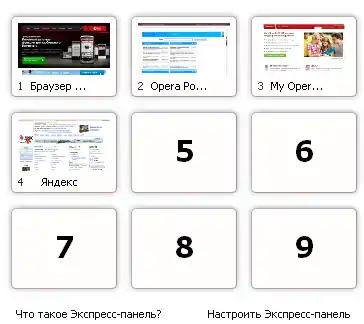
Внедрено: Opera 9.2 (2007)
Speed Dial (рус. Быстрый Набор или рус. Экспресс-панель) — технология управления закладками в веб-браузере Opera. Представляет собой страницу с девятью фреймами (по умолчанию), в каждый из которых можно добавить сайт. При этом во фрейме показывается превью страницы (сохраняющееся между запусками браузера и не требующее перезагрузки из Интернета). Speed Dial показывается вместо стартовой страницы. Сайты добавляются или из списка истории, или перетаскиванием таба на фрейм.
Страницы из первых 9 фреймов можно вызвать в любой момент с помощью комбинаций клавиш Ctrl+1…Ctrl+9.
Начиная с версии Opera 10, изменять настройки Speed Dial можно с помощью интерфейса самого браузера, ранее это можно было сделать только с помощью ручной правки файла конфигурации программы (speeddial.ini)[9].
Чтобы изменить количество фреймов вручную, откройте файл speeddial.ini и добавьте в начало файла строки
[пустая строка] [Size] Rows=X Columns=Y [пустая строка]
Где Х — количество строк, Y — количество столбцов. Например, «Rows=5, Columns=6» даст вам 30 фреймов. Количество строк и столбцов следует выбирать исходя из используемого разрешения экрана и ваших предпочтений.
Экспресс-панель синхронизируется по технологии Opera Link.
Управление
Opera была разработана для работы на компьютерах с низкой производительностью, и для компьютеров, чьи пользователи имеют проблемы в передвижении, зрении и опорно-двигательном аппарате.
Вполне возможно почти полностью управлять этим браузером, используя только клавиатуру, и «горячие клавиши» могут быть изменены в соответствии с требованием пользователя. Opera поддерживает также использование клавиш быстрого вызова, чтобы компьютер смог переместить просмотр страницы на необходимое место. Opera также один из первых браузеров способных поддерживать жесты мышью. Это позволяет браузеру делать такие действия как «Вперёд», «Назад», «Обновить» и т. д.
Жесты мышью
Внедрено: Opera 5.10 (2001)
Пользователи Opera могут иметь доступ к функциям браузера с помощью жестов мышью. Это очень напоминает горячие клавиши, так как очень экономит время, поскольку пользователь не должен поднимать указатель мыши вверх экрана, где расположены кнопки, а производит действия на площади страницы. При этом жесты могут быть достаточно короткими, но их интерпретация от этого не страдает. Ознакомиться с возможными жестами мышью можно на странице Викиучебника.
Инструменты
Браузер Opera предоставляет многочисленные инструменты/функции для повышения комфорта использования, упрощения навигации и помощи пользователю в выполнении задач, связанных с браузером.
Почтовый клиент Opera Mail (M2)
В дополнение к веб-браузеру, идёт также и почтовый клиент M2.
Возможности:
Менеджер закачек
Внедрено: Opera 3.5 (1998) — Менеджер закачек
Внедрено: Opera 9.0 (2006) — поддержка BitTorrent
В Opera есть встроенный менеджер закачек, с возможностями приостановления и возобновление загрузки файлов, а также повторной закачки. Он также хранит историю недавно загруженных файлов (Инструменты → Загрузки) и позволяет открывать их внутри браузера. Загрузка файла начинается сразу после нажатия ссылки, а не после указания места сохранения файла. В Opera 9 появляется встроенный BitTorrent клиент. BitTorrent-загрузки могут обрабатываться в Opera так же, как обычные HTTP / FTP загрузки.
В Opera также можно интегрировать и внешние менеджеры закачек.
Opera Dragonfly

Developer Tools (до версии 10.50 Opera Dragonfly) — инструмент для веб-разработчиков. Работает на технологии JavaScript. Код Opera Dragonfly выпущен под свободной лицензией BSD[10].
Возможности:
- Просмотр DOM;
- Просмотр и редактирование CSS;
- Отладчик JavaScript;
- Просмотр HTTP запросов;
- Отладка страниц для мобильных устройств;
- Удалённое подключение к любым компьютерам и устройствам с установленным браузером Opera, поддерживающим данный инструмент, и осуществление отладки веб-страниц;
- Локализация на 37 языках[11].
Также в инструмент входят:
- Консоль ошибок;
- Командная строка.
В будущем Opera Dragonfly обещают сделать полноценным инструментом. Разработчики собираются улучшить управление с клавиатуры и перевести на другие языки[12].
Просмотр и редактирование исходного кода страницы
Данную функцию не следует путать с Opera Dragonfly (Developer Tools). Доступ к функции: Вид → Исходный код или Ctrl+U (страница с исходным кодом откроется в новой вкладке) .
При редактировании исходного кода страницы можно: 1).сохранить исходный код с помощь кнопки «Сохранить». 2). просмотреть полученный результат с помощь кнопки «Применить изменения» (вкладка с редактируемой страницей будет обновлена в соответствии с изменениями в окне редактирования).
Сеансы
Opera позволяет сохранять список открытых страниц со всеми их индивидуальными историями, настройками, местоположением прокрутки. Это позволяет позже открыть требуемые страницы для повторного просмотра. В браузере есть также возможность запуска с места разъединения для продолжения просмотра, остановленного в прошлый раз. Каждая сессия (сеанс) сохраняется в файл для возможности переноса на другой компьютер или передачи по электронной почте.
- Управление сеансами: Файл → Сеансы
- Файлы сеансов: «Папка Opera»/sessions
«Папка Opera» — папка, в которой располагаются файлы с настройками Opera. Узнать её расположение: Справка → О программе (раздел «Пути»)
Корзина
Opera имеет корзину, которая позволяет пользователю восстанавливать заблокированные всплывающие окна или ранее закрытые страницы той же сессии. Не теряются настройки страницы (например масштаб и история). Корзина очищается если браузер был закрыт или пользователь сам очистил корзину.
Последняя закрытая вкладка также может быть восстановлена нажатием клавиш:
- Ctrl+Z (если не установлен курсор на текстовое поле) или Ctrl+Alt+Z (в любом случае) — в наборе горячих клавиш до версии 9.5 (начиная с версии 9.5 набор доступен в качестве дополнительного под названием Opera 9.2 Compatible)
- Ctrl+⇧ Shift+T — в стандартном наборе начиная с версии 9.5
Opera Link
Opera Link — сервис, для синхронизации пользовательских данных между различными версиями Opera, в том числе установленных на различных устройствах: ПК, мобильные телефоны, КПК. Синхронизируемые компоненты: закладки, личная панель, введённые адреса, заметки, экспресс-панель, поисковые службы.
Opera Link также предоставляет веб-интерфейс для получения доступа к данным через другие браузеры. Сервис требует авторизации для защиты данных. Opera Link использует тот же аккаунт, что и My Opera и Opera Unite, за счет чего не требуются дополнительная регистрация.
На практике Opera Link зачастую также используется для резервирования данных (так как они хранятся на сервере компании).
Opera Turbo
Внедрено: Opera 10.0 (2009)[13]
Opera Turbo — технология, увеличивающая скорость загрузки страниц Opera 10, Opera Mobile 9.7, а также Opera Devices SDK за счёт сжатия потока данных прокси-серверами компании Opera Software. Информация сжимается до 80 % и сопровождается значительным снижением качества изображений.
Opera Unite
Внедрено: Opera 10.10 (2009)
Opera Unite — p2p технология, заключающаяся в возможности передавать файлы между пользователями Оперы напрямую, создавая URL на конкретный файл на компьютере. Альтернатива установке веб-сервера.
Работа с текстом
Hotclick
Если дважды щелкнуть по слову на веб-странице (или выделить некоторый текст и щелкнуть на нему правой кнопкой), появится Hotclick-меню. Для них можно выбрать различные действия, такие как — поиск в Сети (ведёт на google.com), поиск в словаре (ведёт на адрес ) или энциклопедии (ведёт на страницу поиска Википедии), перевод (ведёт на ), произнести голосовым движком, копирование в заметки, отправить по почте, перейти по веб-адресу, искать в каком-либо (из предлагаемых) поисковике и др.
При двойном клике выделяется слово, при тройном — предложение, при четверном — абзац.
Перевод текста на другой язык
Внедрено: Opera # (#)
В Opera реализовано открытие сайта через дополнительный обработчик онлайн перевода страниц (один или несколько). Перевод на нужный язык можно осуществить путём выделения нужного фрагмента текста на странице и последующим выбором направления перевода в пункте «перевести выделенное» Hotclick-меню, либо выбрав пункт «перевести страницу» в контекстном меню на странице (в этом случае будет осуществлён перевод сразу всей страницы).
Проверка орфографии
GNU Aspell (или Aspell) — программа для проверки орфографии, разработанная на замену Ispell. В себе содержит около 70 словарей. Рекомендована разработчиками браузера Opera, как наиболее подходящая[14]. Для использования в браузере была необходима отдельная установка с сайта разработчиков. Поддержка браузером до версии 9.64.
Начиная с Opera 10 проверка орфографии встроена (всего 51 язык). Используется Hunspell.
Внешние URI страницы
- opera:about, about:opera или about: — Показывает информацию о браузере и пути к конфигурационным файлам.
- opera:blank — Показывает пустой HTML документ
- opera:cache — Показывает содержимое кэша.
- opera:config (Opera 9.0 и новее) — Показывает страницу разрешающие изменения некоторых настроек браузера, многие из которых нельзя выставить в обычном окне настроек.
- opera:cpu (Opera 12 и новее) — Показывает статистику использования центрального процессора.
- opera:debug (Opera 9.5 и новее) — Показывает страницу настройки удалённой отладки Opera с помощью Opera Dragonfly.
- opera:drives — Показывает локальные диски в данной системе. Не работает под Linux.
- opera:gpu (Opera 12 и новее) — Показывает информацию о графической подсистеме.
- opera:help — Ссылка на справочный каталог. Можно смотреть как локальную, так и внешнюю.
- opera:history — Показывает содержимое истории браузера.
- opera:historysearch (Opera 9.5 и новее) — Показывает стартовую страницу встроенной системы поиска по истории браузера (посещённым страницам).
- opera:plugins — Показывает установленные плагины.
- opera:private — Показывает состояние режима приватности для текущей вкладки.
- opera:webdatabases — Базы данных в Веб.
- opera:webstorage — Показывает содержимое веб-хранилища.
- opera:flags — (Opera 15 и новее) Отображает список экспериментальных функций доступный для каждой из платформ
Надстройки
Плагины
Плагины — это внешние приложения, которые Opera может использовать для отображения рисунков и видеоклипов, файлов презентаций, или проигрывать звуки, которыми браузер не может самостоятельно управлять. Некоторые из наиболее популярных плагинов это Adobe Flash, Apple QuickTime, и Adobe Acrobat.
Плагины по существу являются отдельными приложениями. Поэтому, различные настройки параметров безопасности Opera не будут иметь эффекта при работе плагина.
Список установленных плагинов выводится на встроенной странице информации о них; в Opera для Linux есть и отдельное окно настройки для установки и определения местоположения плагинов.
User JavaScript
В браузере предусмотрена возможность создания пользователем собственных Java-скриптов. Для этой цели используется специальная редакция скриптового языка JavaScript: User JavaScript. Использование таких скриптов ещё более повышает функциональность браузера. На неофициальном сайте UserJS.org доступны для скачивания большое количество Java-скриптов для Opera. Аналогичный ресурс Userscripts.org содержит базу скриптов для Firefox Greasemonkey, но многие из представленных на нём скриптов можно использовать и в Opera.
Opera Widgets
Opera Widgets — бесплатные графические модули, основанные на HTML, CSS, JavaScript, SVG и AJAX. и работающие вне окна браузера Opera и позволяющие получить доступ к определённому сервису или функции[15]. Первое появление датировано 20 июня 2006 года как часть Opera 9[16]. Начиная с версии Opera 10.2, виджеты стало возможно запускать как обычные приложения, например, из меню Пуск или с рабочего стола, без запуска самого браузера[17]. Существует программа для Symbian OS под названием Opera Widgets Manager которая дает возможность использовать все виджеты от Opera на телефоне[18].
Opera Extensions
Внедрено: Opera 11.0 (2010)
Opera Extensions — бесплатные мини-программы, написанные на HTML, CSS, JavaScript, SVG и AJAX по спецификации W3C Widgets и расширяющие возможности или улучшающие определённые аспекты браузера (вырезка рекламных баннеров в веб-страницах, улучшение отображения шрифтов, перевод выделенного текста, сохранение паролей в «облаке» и т. п.). Расширения могут работать в фоновом режиме и/или выводить свою кнопку правее панели поиска.[19]
Производительность
Компания Opera Software утверждает, что Opera является «самым быстрым браузером на Земле»[20]. При проведении в ноябре 2010 года независимых исследований Opera 11 занимала в различных тестах с первого по третье место наряду с Google Chrome и Safari[21]. Также самой быстрой системой в статистике JavaScript-теста Peacekeeper является Opera 11.00, набравшая 20302 очка на компьютере с ЦП Intel Core i7-980X, с видеокартой ATI Radeon HD 5850, 6144 MB ОЗУ и ОС Windows 7 Beta.[22]
Безопасность
По данным компании Secunia, у браузера Opera 10.x один из лучших показателей по количеству устранённых уязвимостей, найденных при тестировании и представляющих угрозу для безопасности системы (по данным на 13 июля 2010 года):
| Последняя версия браузера (предпоследняя версия) | Дата выпуска текущего релиза (предпоследнего релиза) | Всего известных уязвимостей (у предпоследней версии) | Уязвимостей, найденных Secunia — Secunia advisories (предпоследняя версия) | Неустранённых уязвимостей из найденных Secunia (предпоследняя версия) |
|---|---|---|---|---|
| Opera 10.x (Opera 9.x) | 1 сентября 2009 | 16 (56) | 8 (25) | 0[23](1)[24] |
| Apple Safari 5.x (Apple Safari 4.x) | 18 июня 2010 (11 июня 2008) | 1 (82) | 1 (8) | 0[25] (1)[26] |
| Google Chrome 5.x (Google Chrome 4.x) | 25 мая 2010 | 25 (35) | 3 (6) | 0[27] (1)[28] |
| Mozilla Firefox 3.6.x (Mozilla Firefox 3.5.x) | 21 января 2010 (30 июня 2009) | 29 (79) | 5 (11) | 2[29] (1)[30] |
| Internet Explorer 8.x (Internet Explorer 7) | 19 марта 2009 (18 октября 2006 года) | 49 (123) | 13 (45) | 4[31] (10)[32] |
Безопасность в браузере обеспечивают следующие службы[33]:
Контроль конфиденциальности
Браузер можно настроить для работы через прокси-сервер. Как и у многих других браузеров, настройка эта позволяет использовать разные прокси для разных протоколов. В Опере есть встроенный редактор «куков» и просмотрщик содержимого кэша. Также есть интегрированный менеджер работы с паролями Wand («Жезл»). При выводе на экран страницы, содержащей запрос пароля, пользователь может задать автоматический его ввод при последующих обращениях к этой странице. Тогда при повторном визите он увидит поле ввода пароля, подсвеченное жёлтым цветом, что сигнализирует о том, что пароль может быть введён с помощью «Жезла». Использование «жезла» можно отключить в настройках.
Пользователь также может ввести дополнительный пароль на активацию «Жезла», в целях сохранения своих паролей в тайне и предотвращения нежелательного доступа других лиц к своим учётным записям.
Панель защиты
Информация о защищенности отображается в адресной строке. Символ замка отражает уровень безопасности на сайте.
Протоколы безопасности
Если при посещении безопасного сервера навести мышь на значок замка, то можно увидеть примерно такую строку:
TLS v1.2 256 bit AES (1024 bit DHE_RSA/SHA-256)
Первые три буквы отображают используемый на сайте протокол безопасности. Есть четыре наиболее известных протокола безопасности; в порядке от хорошего к лучшему это — SSL версия 3, TLS 1.0, TLS 1.1 и TLS 1.2.
SSL версии 2 считается устаревшим и более не поддерживается .
SSL
SSL — обозначение для «Secure Sockets Layer» (протокол защищенных сокетов). SSL версии 3 лучше, чем версии 2, который постепенно выводится и в настоящее время[когда?] используется лишь небольшим количеством веб-сайтов.
TLS
TLS — обозначение для «Transport Layer Security» (обеспечения безопасности на уровне передачи данных), протокола безопасности, основанного на SSL. Как полагают[кто?] — это самый безопасный протокол из тех, что обычно используются в настоящее время[когда?].
Поддерживаются версии протокола до 1.2 включительно.
Приватная вкладка и Приватное окно
В Opera 10.50 реализована возможность открытия Приватной вкладки и Приватного окна, после завершения работы с которым удаляются куки, история посещённых страниц, введённые адреса.
Недостатки
- Интерфейс
- Дополнительные модули
- Встроенный FTP-клиент позволяет скачивать только отдельные файлы, а не папку целиком, не позволяет редактировать и изменять файлы на удалённом сервере.
- Дополнительные модули (менеджер закачек файлов, torrent-клиент и пр.) значительно уступают по своим возможностям, удобству и функциональности специализированным программам.
- Отчёты об ошибках отправляемые в компанию стандартными средствами браузера не коим образом не имеют обратного отзыва. От версии к версии не исправляются ошибки работы браузера.
Примечания
- Top 5 Browsers from 1 to 31 Oct 10. StatCounter Global Stats. Дата обращения: 19 ноября 2010. Архивировано 28 января 2011 года.
- Opera Show Tutorial
- UserJS site
- Opera employee Hallvord Steen explains Opera’s work on compatibility Архивировано 28 января 2011 года.
- CSS: If not now, when?, Eric Meyer, June 1999, retrieved on October 25, 2005
- Opera Adds SVG Tiny Support to Desktop Browser (недоступная ссылка). svg.org. Дата обращения: 12 сентября 2006. Архивировано 21 марта 2005 года.
- О формате APNG на официальном сайте Архивная копия от 7 августа 2011 на Wayback Machine (см. APNG Requirements)
- GetFileSize: определяем размер файла не скачивая его.. my.opera.com. Дата обращения: 13 ноября 2010. Архивировано 4 марта 2012 года.
- Увеличиваем число сайтов в SpeedDial. Архивировано 13 мая 2008 года. Дата обращения 17 июня 2008.
- Opera выпустила Dragonfly - убийцу Firebug от Firefox (недоступная ссылка). SocialTrend.ru (7 мая 2008 года). Дата обращения: 6 июня 2009. Архивировано 10 мая 2008 года.
- Storey, David Opera Dragonfly alpha 3, update 2. Официальный блог Opera Dragonfly (19 февраля 2009). Дата обращения: 8 июля 2009. Архивировано 4 марта 2012 года.
- Раздел об Opera Dragonfly (англ.). Официальный сайт Opera. Дата обращения: 6 июня 2009. Архивировано 22 августа 2011 года.
- Внедрение Turbo в Opera 10 (англ.). Официальных блог Opera Desktop Team (3 апреля 2009 года). Дата обращения: 6 июня 2009. Архивировано 4 марта 2012 года.
- Spell checking in Opera (pre Opera 10) — Opera Knowledge Base
- Frequently asked questions (англ.). Opera Software. Дата обращения: 5 марта 2010. Архивировано 4 марта 2012 года.
- История браузера Opera (англ.). Opera Software. Дата обращения: 5 марта 2010. Архивировано 4 марта 2012 года.
- Lawrence Eng. Powered by Opera Widgets, Web applications take center stage (англ.). Opera Software (15 октября 2009). Дата обращения: 5 марта 2010. Архивировано 4 марта 2012 года.
- Andreas Bovens. Opera Widgets go mobile. Opera Software (18 февраля 2010). Дата обращения: Д13 сентября 2011. Архивировано 4 марта 2012 года.
- Илья Шпаньков. Opera 11 - в финале. Opera Software (16 декабря 2010). Дата обращения: 6 января 2010. Архивировано 4 марта 2012 года.
- Jo. 'Fastest browser on earth' now free for Linux, Mac, ZDNet (1 февраля 2001). Архивировано 2 января 2008 года. Дата обращения 18 октября 2007.
- Browser Performance Comparison (Updated) (англ.). W-Shadow (3 ноября 2010). Дата обращения: 12 января 2011. Архивировано 4 марта 2012 года.
- Peacekeeper benchmark result (англ.). Futuremark. Дата обращения: 12 января 2011. Архивировано 4 марта 2012 года.
- Vulnerability Report: Opera 10.x (англ.). Secunia Advisories. Дата обращения: 29 марта 2010.
- Opera 9.x — Advisories by Product — Advisories — Community (недоступная ссылка). Дата обращения: 13 июля 2010. Архивировано 14 сентября 2012 года.
- Apple Safari 5.x — Advisories by Product — Advisories — Community
- Vulnerability Report: Apple Safari 4.x (англ.). Secunia Advisories. Дата обращения: 22 января 2010.
- Google Chrome 5.x — Advisories by Product — Advisories — Community
- Google Chrome 4.x — Advisories by Product — Advisories — Community
- Mozilla Firefox 3.6.x — Advisories by Product — Advisories — Community
- Vulnerability Report: Mozilla Firefox 3.5.x (англ.). Secunia Advisories. Дата обращения: 29 марта 2010.
- Microsoft Internet Explorer 8.x — Advisories by Product — Advisories — Community
- Vulnerability Report: Microsoft Internet Explorer 8.x (англ.). Secunia Advisories. Дата обращения: 22 января 2010.
- Opera redefines Web browsing yet again. Press Releases. Opera Software (12 июня 2008). Дата обращения: 28 июля 2009. Архивировано 4 марта 2012 года.
См. также
- Жесты лицом
Ссылки
- Пошаговые инструкции по использованию некоторых функций (недоступная ссылка с 14-05-2013 [3208 дней] — история) (англ.)